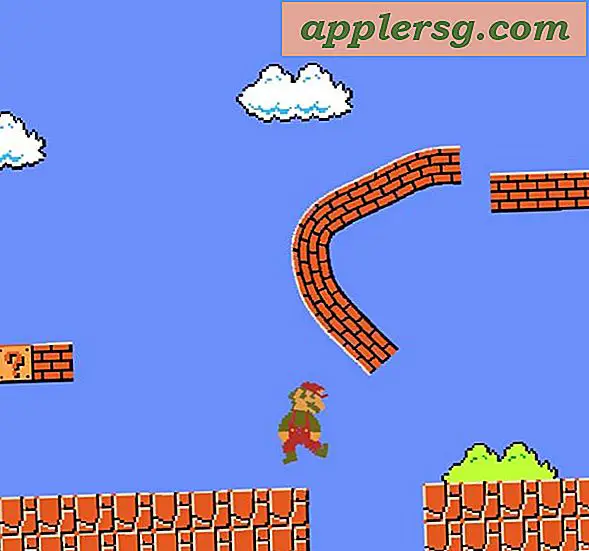Comment vérifier si votre liste de définitions de logiciels malveillants Mac est mise à jour
 Le logiciel malveillant protégeant Mac OS X Security Update télécharge et met à jour automatiquement la liste des définitions de logiciels malveillants d'Apple, mais si vous êtes comme moi, vous voulez probablement savoir comment vérifier manuellement si la liste des logiciels malveillants est mise à jour ou non.
Le logiciel malveillant protégeant Mac OS X Security Update télécharge et met à jour automatiquement la liste des définitions de logiciels malveillants d'Apple, mais si vous êtes comme moi, vous voulez probablement savoir comment vérifier manuellement si la liste des logiciels malveillants est mise à jour ou non.
Nous allons vous montrer où se trouve la liste des malwares et comment déterminer quand elle a été mise à jour pour la dernière fois, et si vous le souhaitez, comment mettre à jour de force le fichier de définition de malware pour que tout soit à jour comme il se doit.
En passant, la liste des définitions de logiciels malveillants est communément appelée "Xprotect" et c'est l'une des nombreuses fonctionnalités de sécurité importantes dans Mac OS visant à prévenir les logiciels malveillants, avec Gatekeeper et MRT.
Vérifier lorsque la liste des définitions de programmes malveillants Mac a été mise à jour pour la dernière fois
Vous aurez besoin d'utiliser la ligne de commande pour cela, mais c'est une procédure plutôt simple:
- Lancez le terminal (/ Applications / Utilities /)
- Coller dans la commande suivante
- Regardez l'entrée de la date entre les étiquettes de chaîne, montré en surbrillance ci-dessous:
cat /System/Library/CoreServices/CoreTypes.bundle/Contents/Resources/XProtect.meta.plist
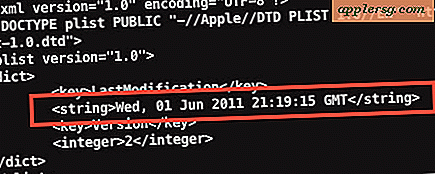
La date indiquée indique quand le fichier a été modifié pour la dernière fois et la balise integer vous indique la version de la liste des définitions. En supposant que vous n'avez pas désactivé les mises à jour automatiques anti-malware (non recommandé) et que vous êtes connecté à Internet, cette liste devrait être mise à jour quotidiennement par Apple.
Notez que parfois, le document de liste de malwares XProtect se trouve à l'emplacement suivant:
/System/Library/CoreServices/CoreTypes.bundle/Contents/Resources/XProtect.plist
L'emplacement est le même, le nom du fichier est légèrement différent (XProtect.plist vs XProtect.meta.plist).
Comment forcer la liste des définitions de programmes malveillants à mettre à jour dans Mac OS X
Si vos définitions de logiciels malveillants sont obsolètes ou si vous gérez vous-même les mises à jour, vous pouvez forcer la liste à télécharger la dernière version d'Apple en procédant comme suit:
- Lancez les Préférences Système et cliquez sur le panneau "Sécurité"
- Cliquez sur l'icône de déverrouillage dans le coin inférieur, entrez votre mot de passe administrateur pour apporter des modifications
- Sous l'onglet "Général", cliquez pour décocher puis revérifier la case à côté de "Mettre automatiquement à jour la liste des téléchargements sécurisés"
La liste devrait maintenant mettre à jour à partir d'Apple, vous pouvez vérifier que vous avez la version la plus à jour en utilisant la ligne de commande à nouveau comme indiqué ci-dessus.
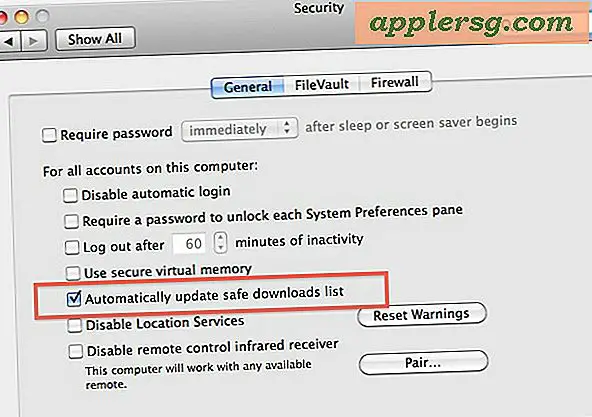
C'est un bon conseil, se dirige vers amarold, bien qu'ils aient choisi d'utiliser la commande 'more' et je suis allé avec 'cat' surtout parce qu'il est plus court.